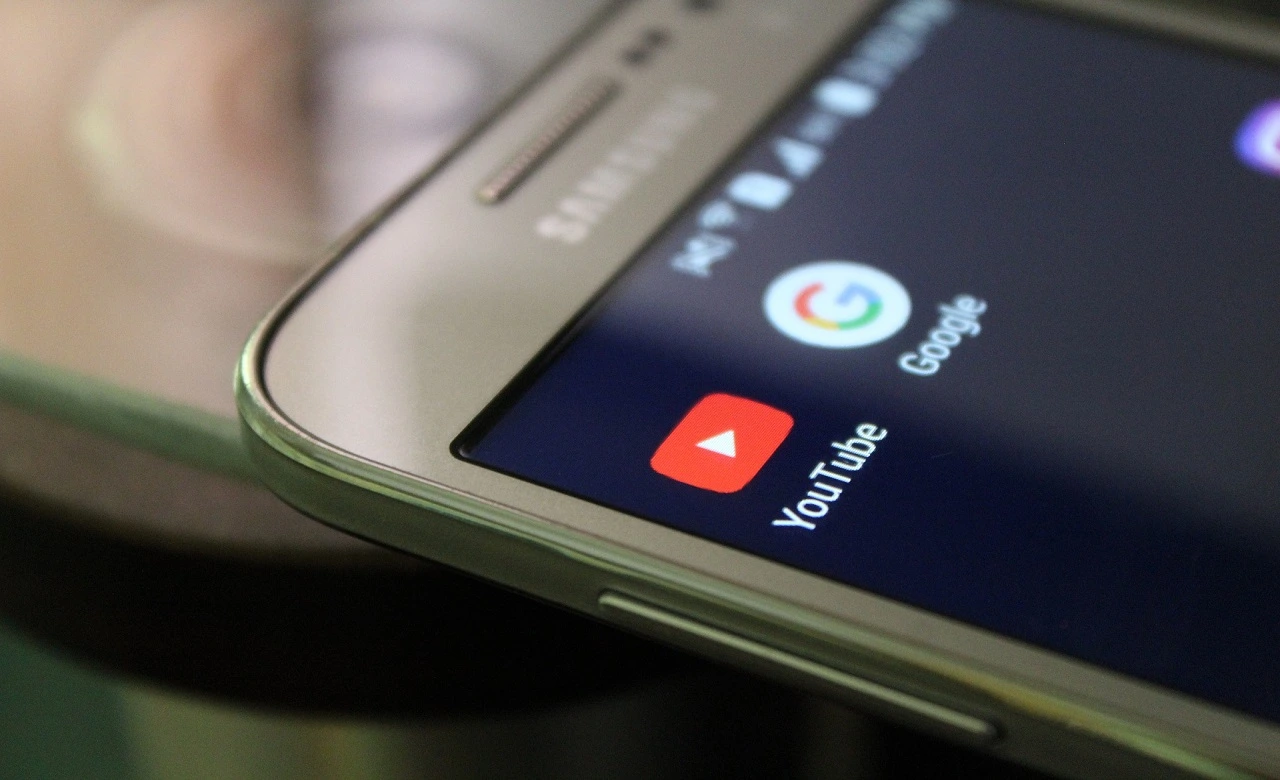Se você é criador de conteúdo online provavelmente já se arrependeu de um vídeo que tenha postado ou postou algo sem querer por desatenção. Em algumas redes sociais é mais simples resolver isso, pois o botão para excluir a publicação fica mais evidente. Contudo, apagar um vídeo do YouTube é um pouco mais complexo.
No artigo de hoje nós iremos simplificar esse processo para você, mostrando como excluir um vídeo do YouTube tanto pelo aplicativo para celular quanto pelo navegador do seu PC. Saiba, no entanto, que após deletar um vídeo é impossível recuperá-lo. Pronto para aprender como apagar um vídeo do YouTube? Então bora pro passo a passo.
Como apagar um vídeo do YouTube pelo PC
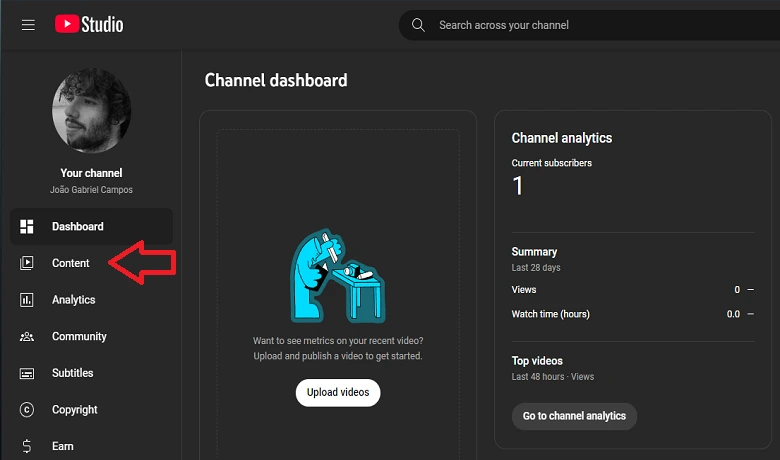
Para tirar um vídeo do YouTube do seu canal você precisará acessar o YouTube Studio, por aqui, você pode checar diversas estatísticas sobre o seu canal e editar seus conteúdos. Selecione “conteúdo” na aba à esquerda, abaixo do painel, perto da foto do seu canal.
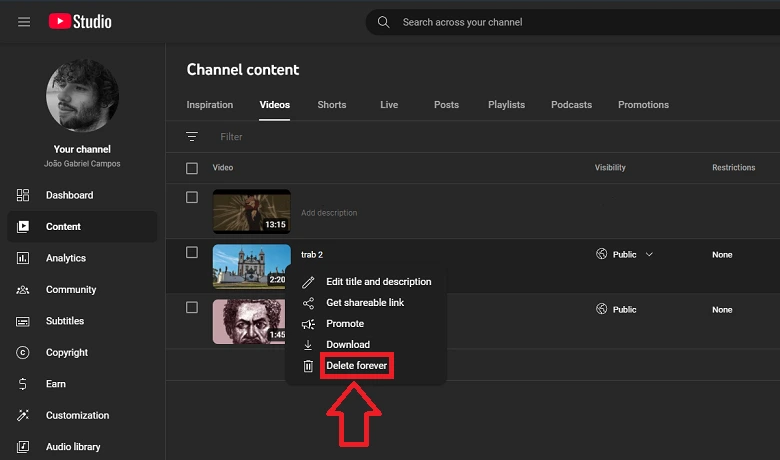
Em seguida, vá até o vídeo que você deseja apagar e selecione “Deletar para sempre”. O YouTube Studio irá perguntar se você tem certeza que deseja fazer isso, visto que, após deletado, é impossível recuperar o vídeo. Pronto! Agora você já sabe como apagar um vídeo do YouTube pelo seu PC.
Como apagar um vídeo do YouTube pelo celular
Tirar um vídeo do YouTube através do aplicativo para celular é mais simples, visto que o app padrão do YouTube já serve para realizar essa ação. Primeiramente, acesse o aplicativo no seu celular e aperte na foto de perfil do seu canal no canto inferior direito. Agora selecione “Seus vídeos” logo abaixo das suas playlists.
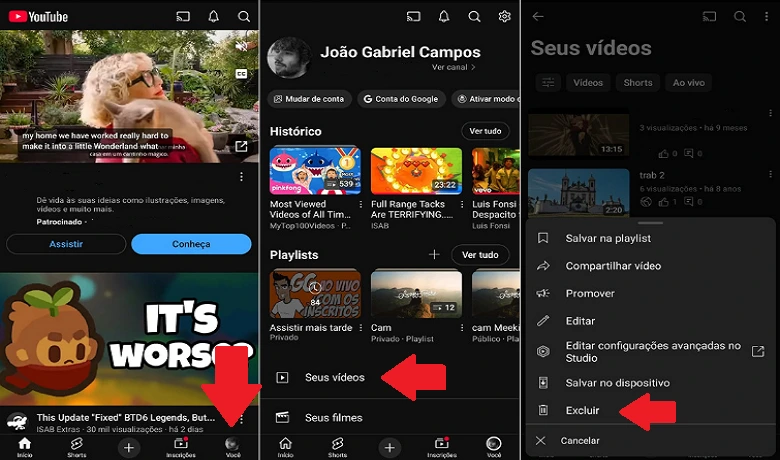
Já no menu contendo todos os seus vídeos, procure aquele que você deseja deletar e acesse nos três pontinhos ao lado direito do título. Navegue para baixo até chegar em “Excluir” e selecione essa opção. Em seguida, uma tela de confirmação irá aparecer e, após apertar “Excluir” novamente, seu vídeo será deletado permanentemente.
Conclusão
E aí, conseguiu aprender como apagar um vídeo do YouTube? Por que você deseja deletar um vídeo do seu canal? Fale para a gente aqui nos comentários! Quer saber mais sobre YouTube? Então dê uma olhada na nossa lista sobre os 8 melhores sites para baixar músicas do YouTube. Agora, se você ainda não entendeu como apagar um vídeo do YouTube, veja o vídeo abaixo.
Perguntas Frequentes
Posso restaurar um vídeo depois de apagá-lo do YouTube?
Após deletar um vídeo do YouTube não é mais possível restaurá-lo, ele estará perdido para sempre caso você não tenha uma cópia dele salva em outro lugar. Por isso, caso você seja um criador de conteúdo e já consiga monetizar sua conta do Youtube, não é recomendado que você delete seus vídeos. Contudo, certas estatísticas relacionadas ao vídeo continuarão aparecendo no YouTube Studio.
É possível apagar apenas uma parte de um vídeo no YouTube, como uma cena específica?
Não é possível fazer modificações ao vídeo após ele ter sido postado na plataforma. Uma alternativa usada por influenciadores é editar a parte do vídeo que você deseja modificar, deletar a versão presente no YouTube e fazer upload da versão mais recente com o mesmo título e thumbnail. Isso pode causar uma pouco de confusão entre seus seguidores caso você deixe o primeiro vídeo no ar por muito tempo, mas isso pode ser resolvido facilmente com um comentário fixado abaixo do segundo vídeo.
Como deletar vários vídeos de uma vez no YouTube?
Sim, porém só é possível através do navegador usando o YouTube Studio. Dentro do site e com sua conta logada, acesse a sua página de conteúdo, selecione todos os vídeos que deseja deletar e aperte em “Mais ações” e depois “Deletar para sempre”.